Introduction
Dans cet article, nous allons voir comment mettre en place rapidement vRealize Log Insight 4.7.
vRealize Log lnsight assure une gestion des journaux hétérogène et extrêmement évolutive avec des tableaux de bord intuitifs et exploitables, des analyses élaborées et une large extensibilité tierce. Cette solution assure une visibilité approfondie des opérations et un dépannage plus rapide dans les environnements physiques, virtuels et Cloud.
Installation
Pour commencer, il est nécessaire d’upload le fichier OVF téléchargé précédemment. Faire un clic droit dans votre inventaire, choisir ensuite “Déployer un modèle OVF”.
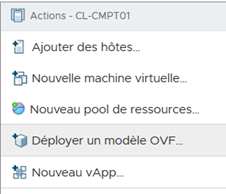 Choisir “Fichier local”, choisissez ensuite le fichier.
Choisir “Fichier local”, choisissez ensuite le fichier.
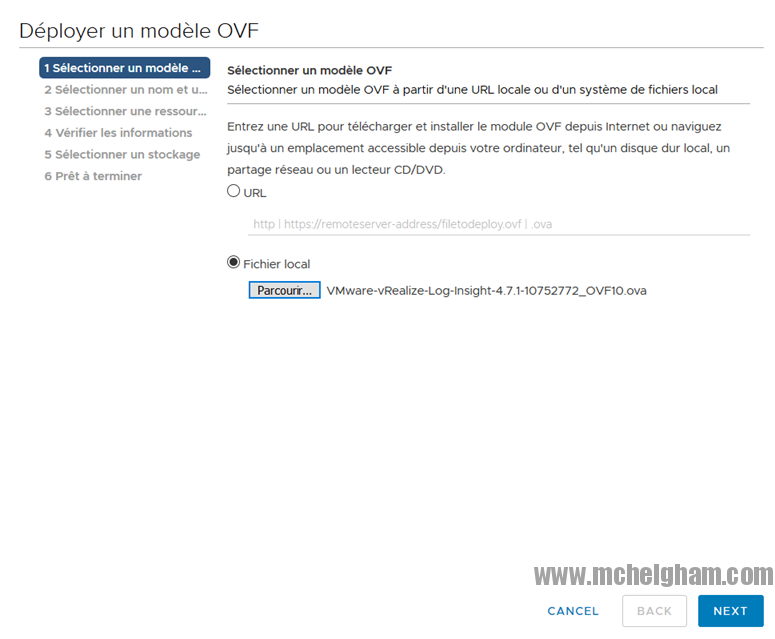 Donnez un nom à la nouvelle machine vRLI qui sera déployée.
Donnez un nom à la nouvelle machine vRLI qui sera déployée.
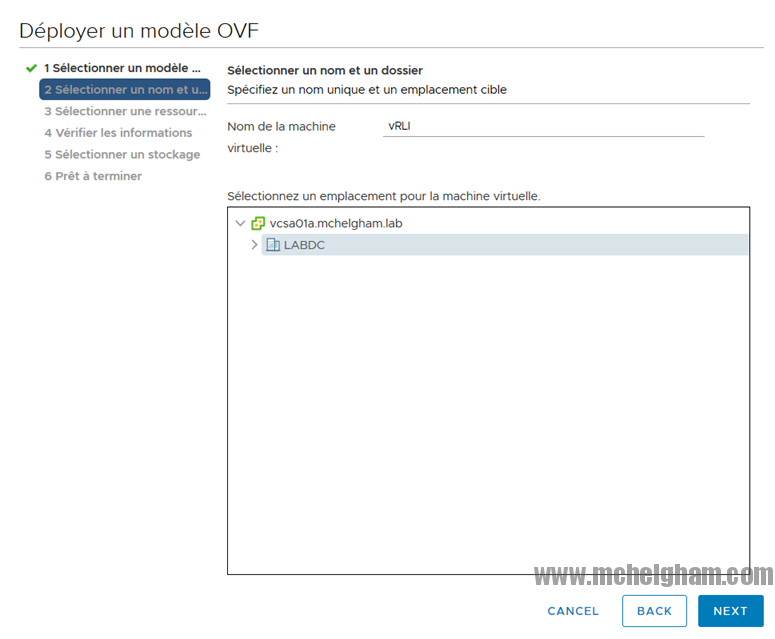 Choisissez le cluster ou l’hôte dans lequel vous voulez déployer la VM vRLI.
Choisissez le cluster ou l’hôte dans lequel vous voulez déployer la VM vRLI.
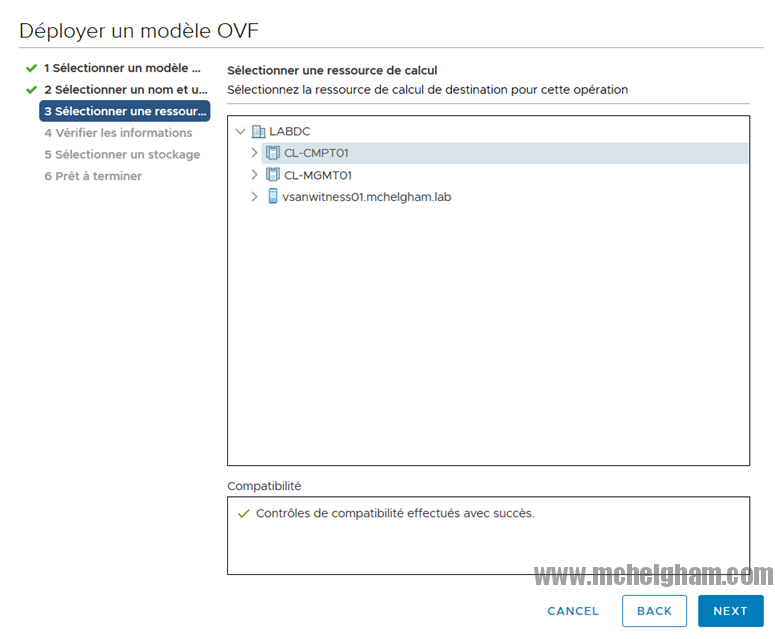 Cliquez sur NEXT.
Cliquez sur NEXT.
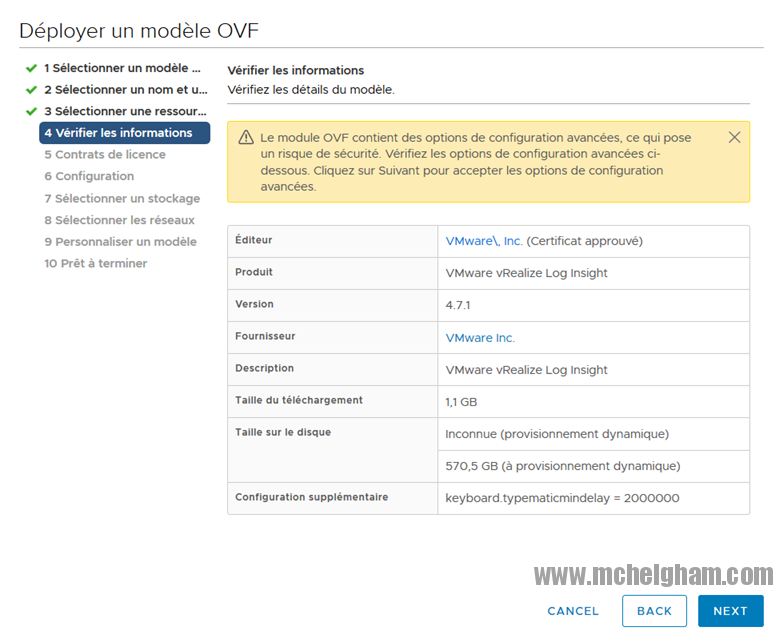 Acceptez le contrat de licence.
Acceptez le contrat de licence.
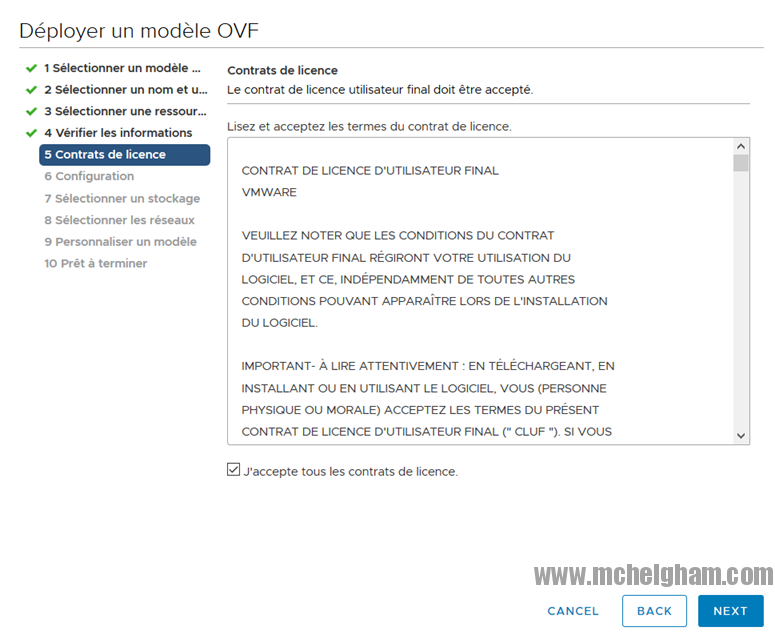
Choisir la taille du déploiement suivant vos besoins. Dans le cas de ce LAB la configuration Extra Small suffit largement.
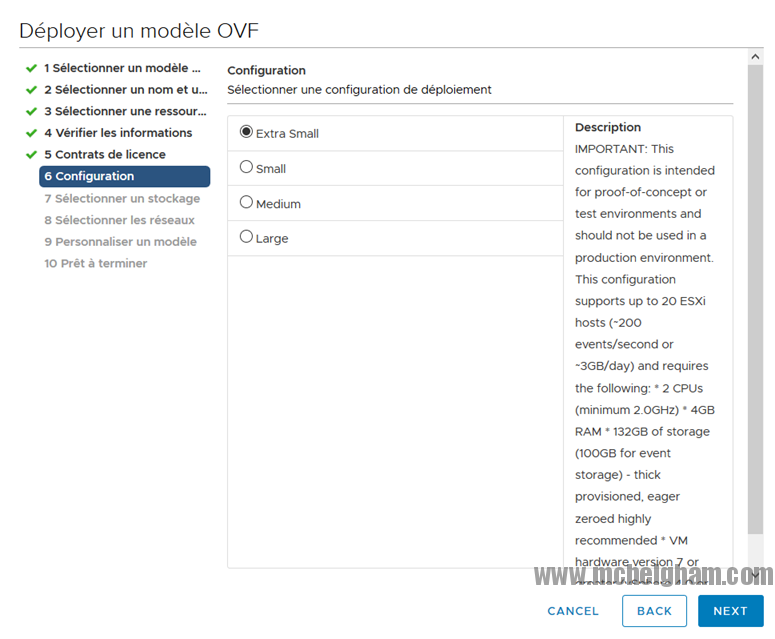 Choisissez la banque de données qui accueillera la VM vRLI.
Choisissez la banque de données qui accueillera la VM vRLI.
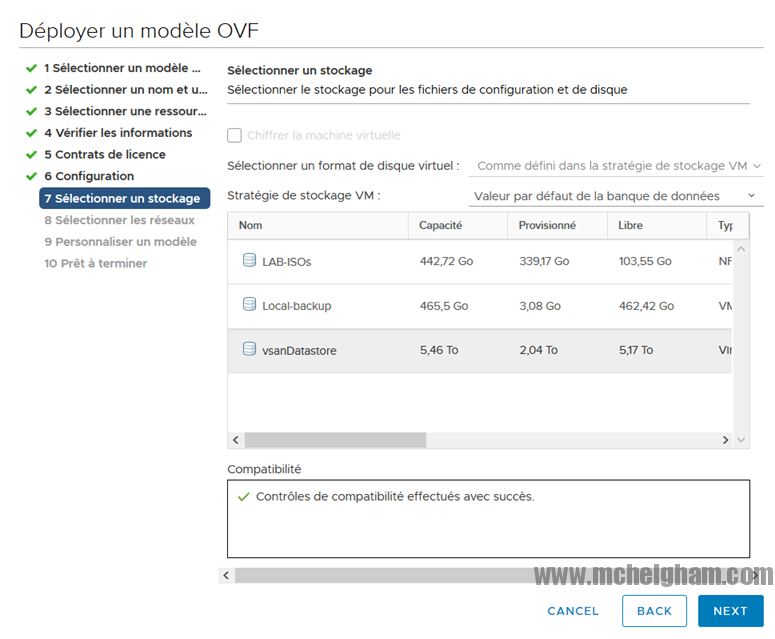
Choisissez le réseau dans lequel sera placé vRLI, dans mon cas c’est le réseau de Management dans lequel se trouve le vCenter et mes différents ESXi .
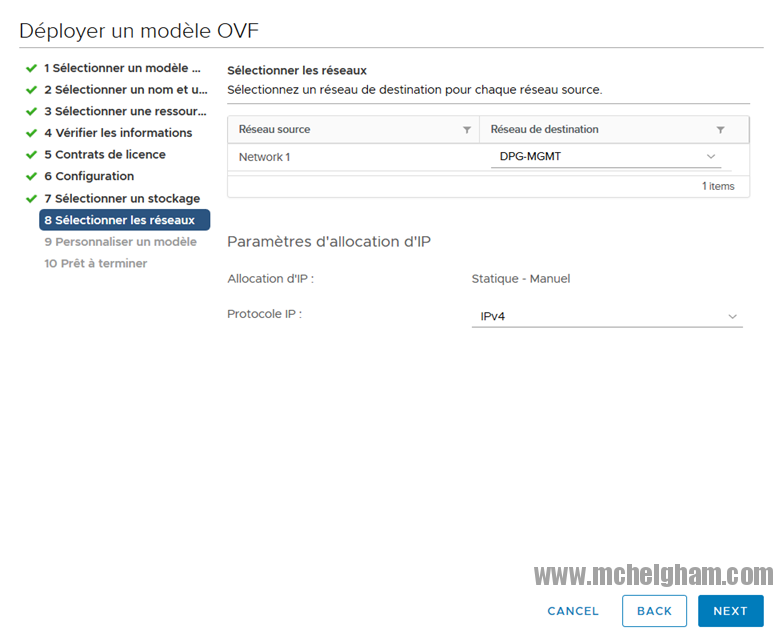 Renseignez les propriétés demandées par l’assistant. (Hostname/IP/Masque/GW/DNS…)
Renseignez les propriétés demandées par l’assistant. (Hostname/IP/Masque/GW/DNS…)
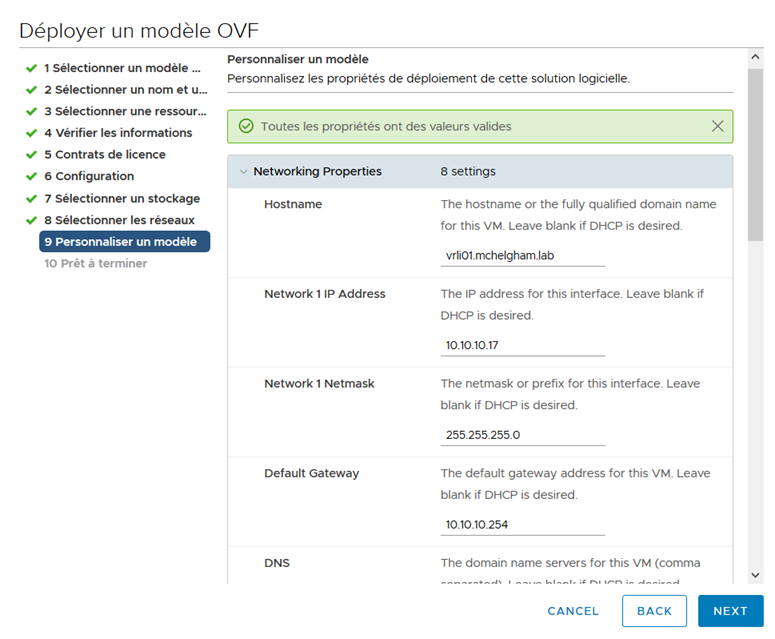 De même ici.
De même ici.
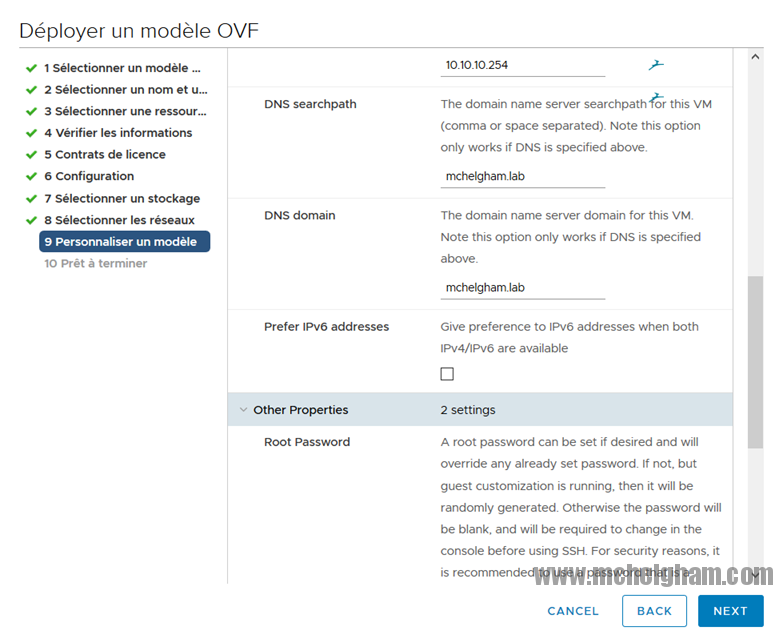 Renseigner un mot de passe pour le compte root de l’appliance
Renseigner un mot de passe pour le compte root de l’appliance
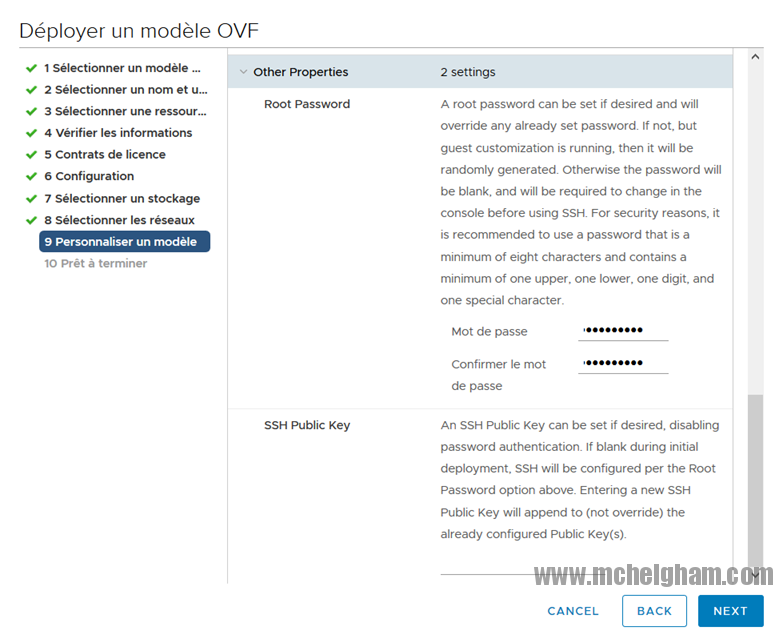 Cliquez sur FINISH pour lancer le déploiement.
Cliquez sur FINISH pour lancer le déploiement.
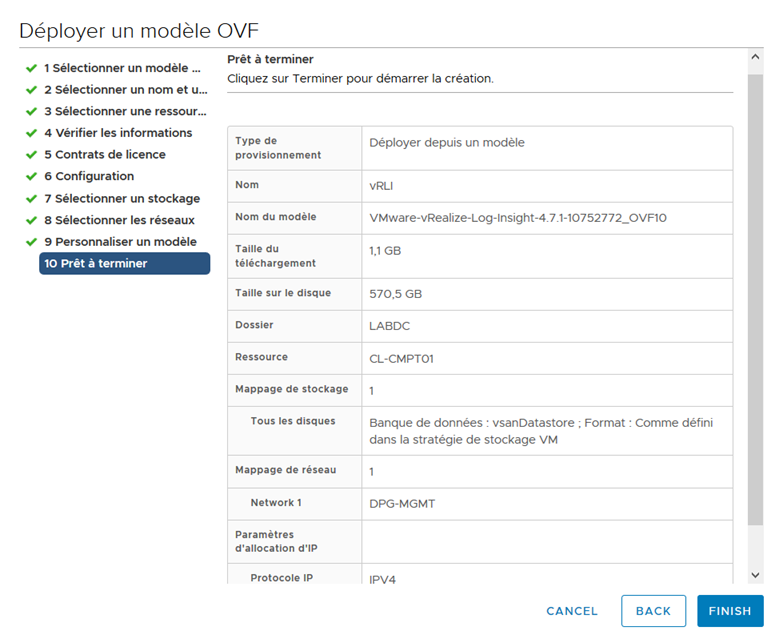 Une fois que la VM est prête, lancez-la.
Une fois que la VM est prête, lancez-la.
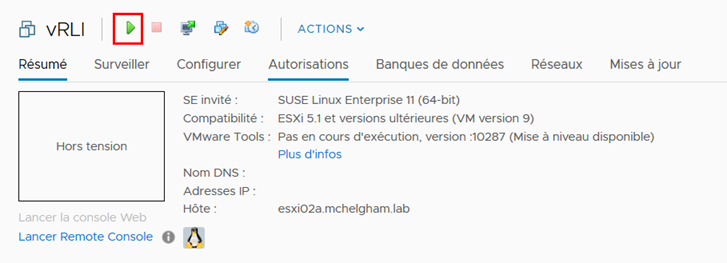 Si vous avez bien renseigné les paramètres vous devriez avoir l’écran de la console avec votre IP et FQDN
Si vous avez bien renseigné les paramètres vous devriez avoir l’écran de la console avec votre IP et FQDN
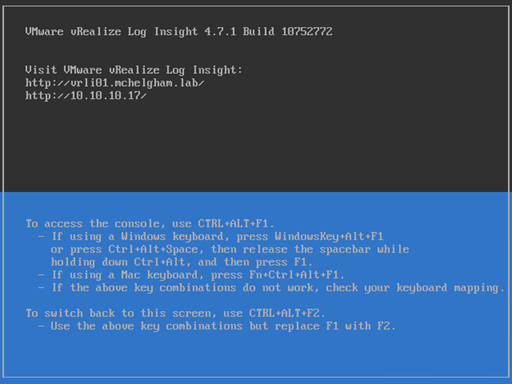
Allez dans un navigateur web à l’adresse http://FQDN-ou-IP/ vous devriez avoir la page web de configuration de l’appliance. Cliquez sur Suivant.
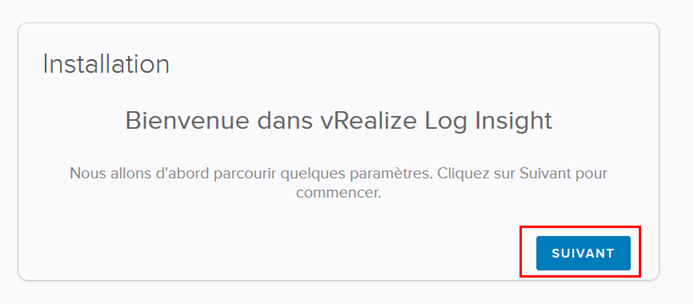 Choisir “Commencer un nouveau déploiement”.
Choisir “Commencer un nouveau déploiement”.
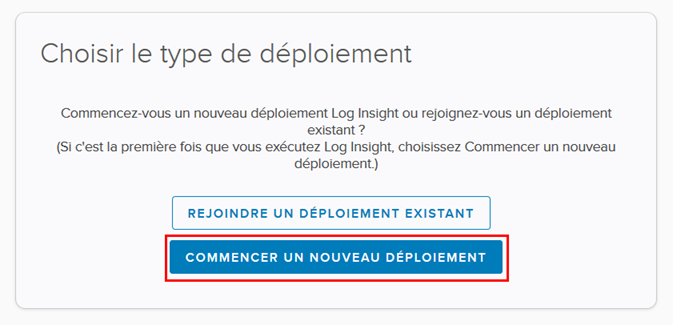 Attendez le démarrage…
Attendez le démarrage…
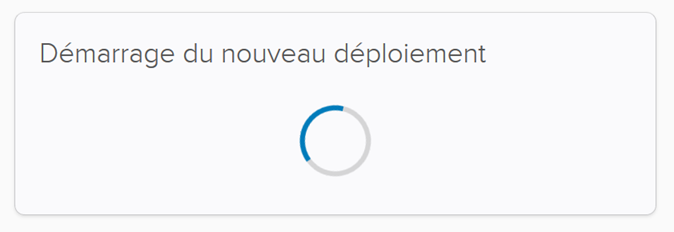 Renseignez l’email et un mot de passe pour le compte admin de vRLI
Renseignez l’email et un mot de passe pour le compte admin de vRLI
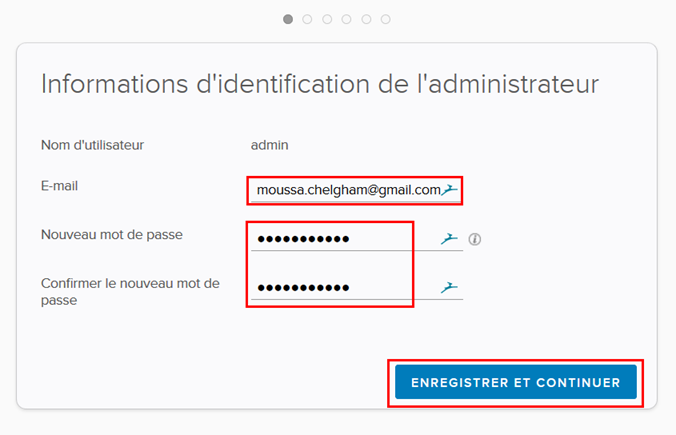 Cliquez sur Ajouter une licence.
Cliquez sur Ajouter une licence.
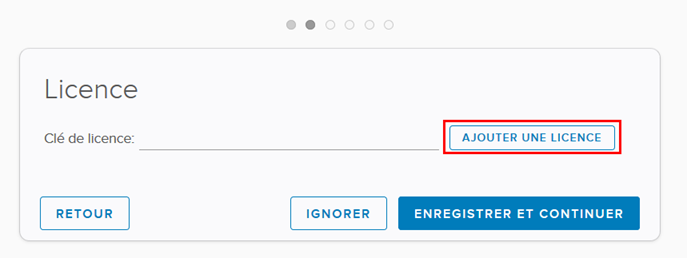 Renseignez votre licence.
Renseignez votre licence.
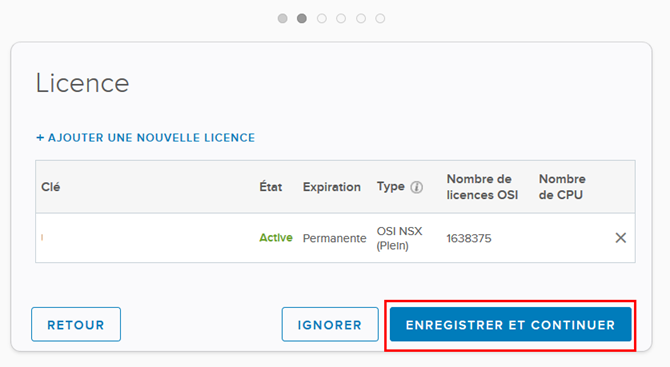 Renseigner l’adresse mail qui recevra les notifications système, sinon cliquez directement sur Enregistrer et continuer.
Renseigner l’adresse mail qui recevra les notifications système, sinon cliquez directement sur Enregistrer et continuer.
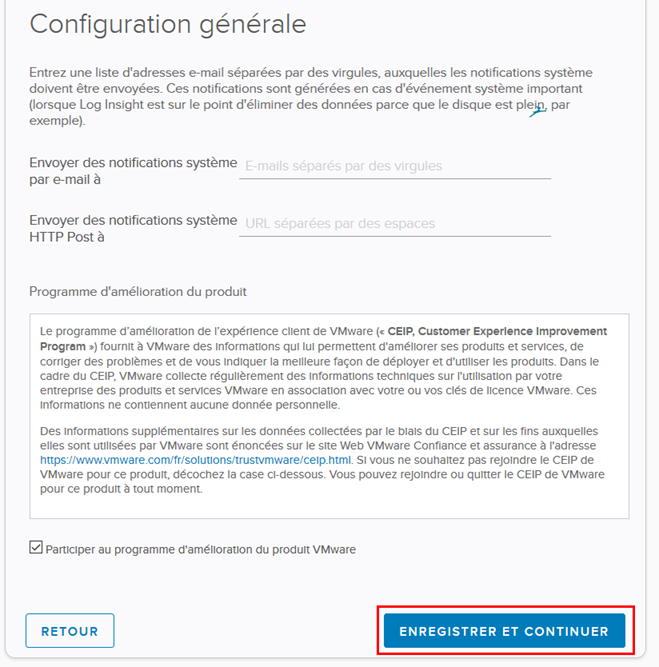 Mettez vos serveurs NTP, sinon laissez ceux de VMware.
Mettez vos serveurs NTP, sinon laissez ceux de VMware.
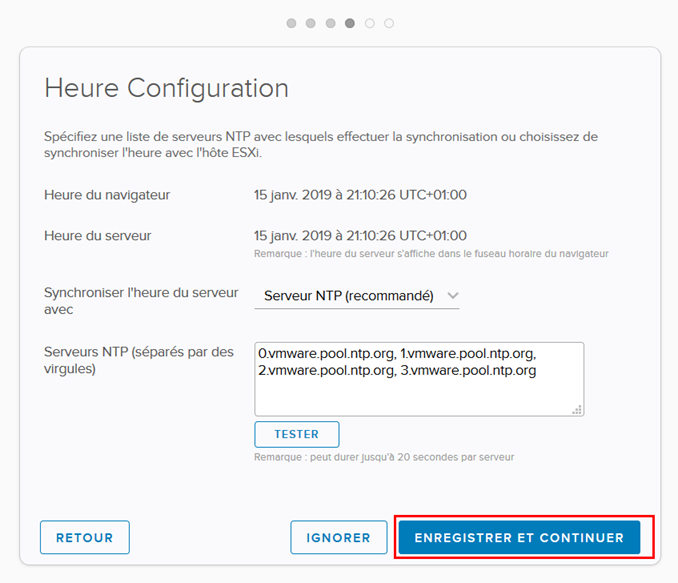 Si vous avez un serveur SMTP, renseignez les paramètres, sinon cliquez sur « Enregistrer et continuer ».
Si vous avez un serveur SMTP, renseignez les paramètres, sinon cliquez sur « Enregistrer et continuer ».
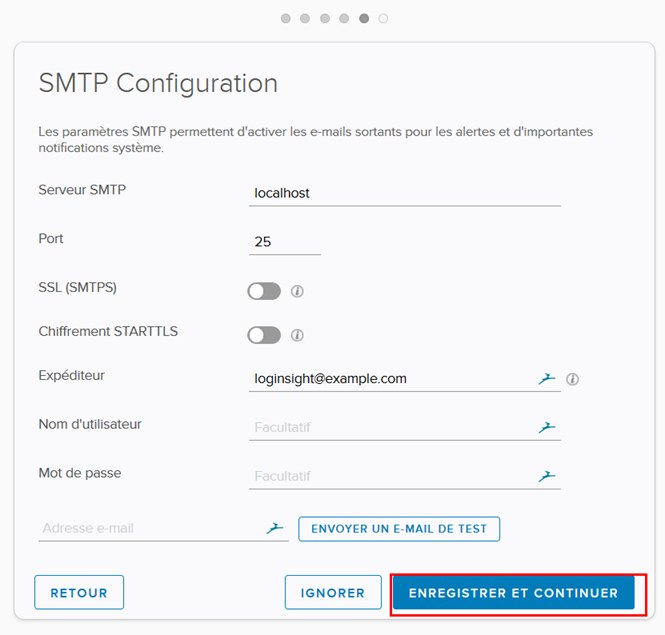 Cliquez sur terminer pour finaliser la configuration.
Cliquez sur terminer pour finaliser la configuration.
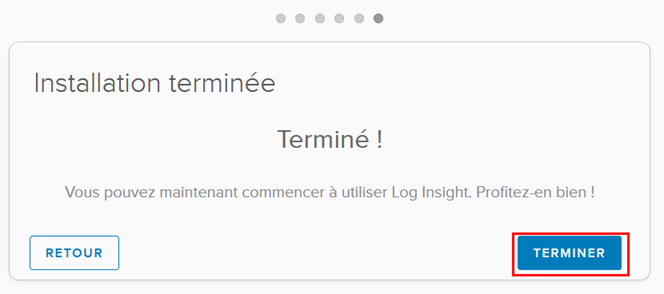
Intégration
Aller dans Menu => Administration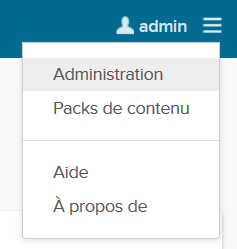
Dans Intégration, Cliquez sur vSphere. Renseignez ensuite les informations d’authentifications au vCenter. Cliquez sur « Tester la connexion »
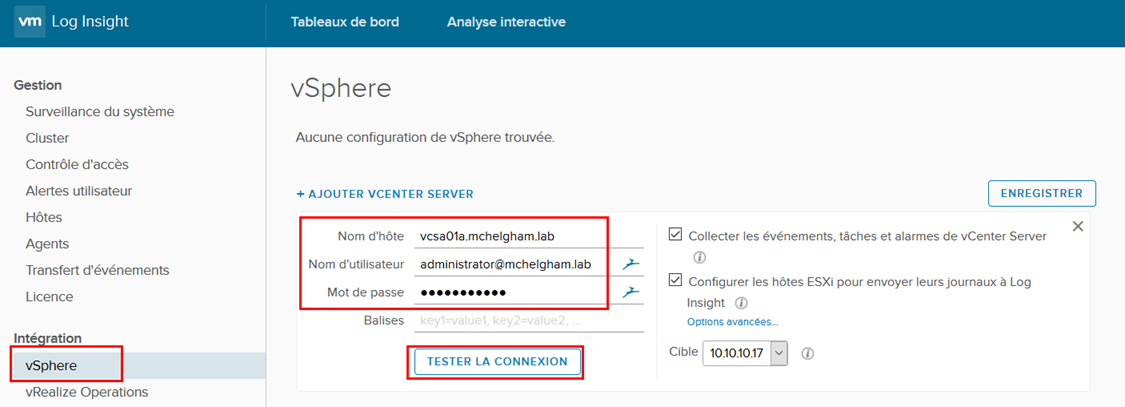 Une fois le test de connexion est réussi, cliquez sur “Option avancées”.
Une fois le test de connexion est réussi, cliquez sur “Option avancées”.
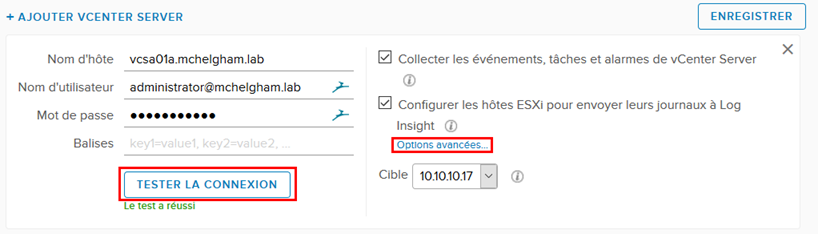 Sélectionner les ESXi pour lesquels vous voulez configurer SYSLOG. Cliquez ensuite sur OK.
Sélectionner les ESXi pour lesquels vous voulez configurer SYSLOG. Cliquez ensuite sur OK.
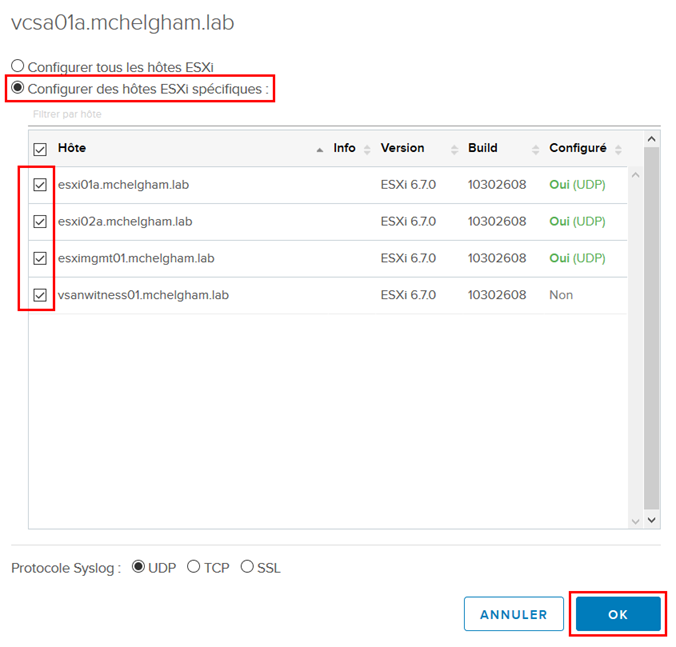 Cliquez ensuite sur “ENREGISTER“
Cliquez ensuite sur “ENREGISTER“
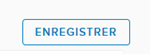 Une fois la configuration terminée, un message de confirmation apparait.
Une fois la configuration terminée, un message de confirmation apparait.
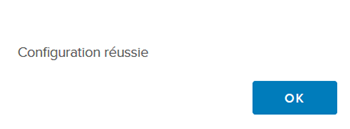 Allez ensuite dans “Tableau de bord” pour admirer les différents widgets de vRLI
Allez ensuite dans “Tableau de bord” pour admirer les différents widgets de vRLI
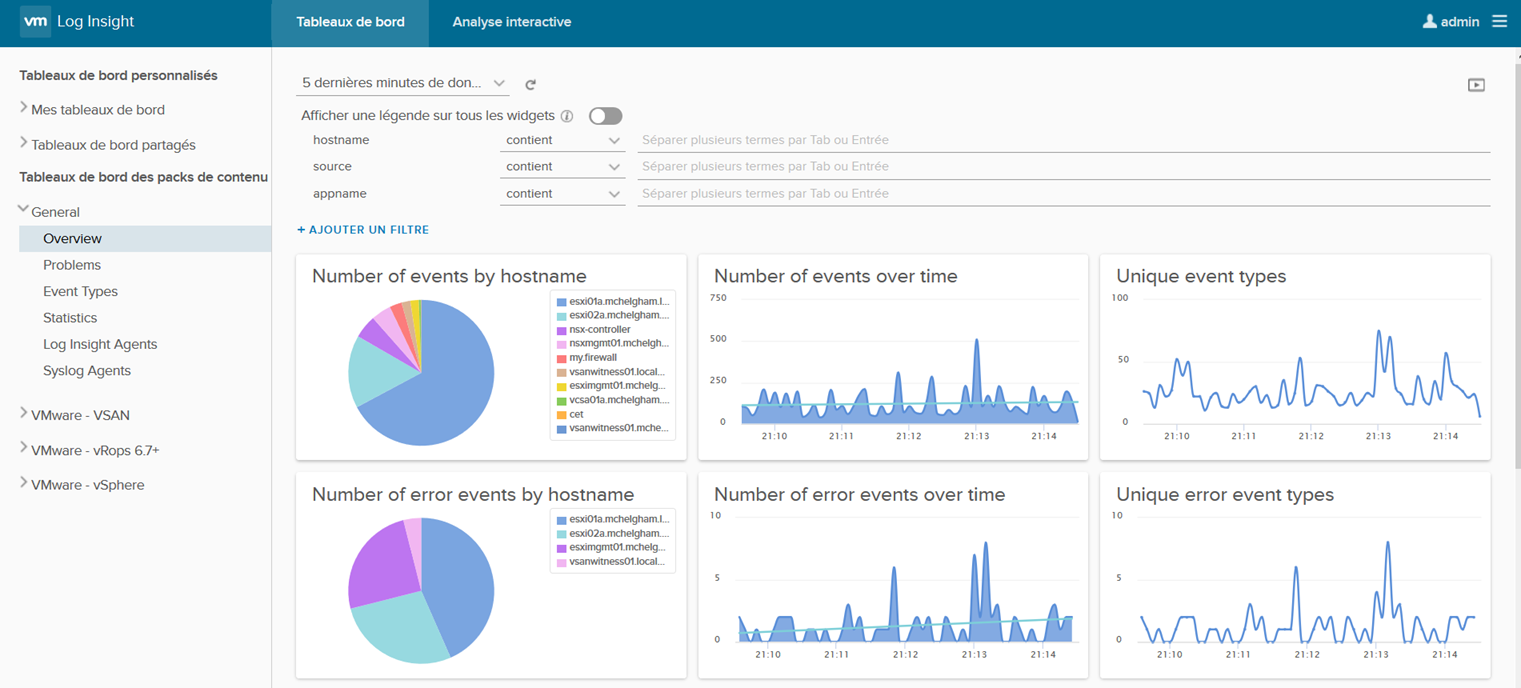
Dans le prochain article nous verrons comment configurer de façon avancée vRLI.
![[Installation] vRealize Log Insight 4.7](https://www.sudcloud.com/ubuchucy/2023/03/vrli-installation.jpg)